결과
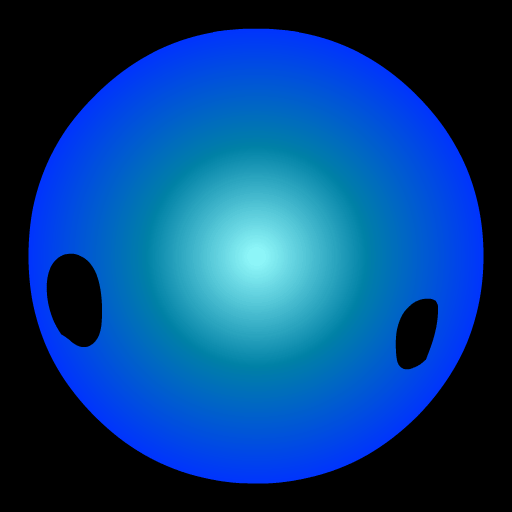
방법
Adobe Animate 2022으로 실습을 진행하였다.
1. 레이어를 하나 만든다. 배경이 될 정지된 원을 그린다.
2. 레이어 하나를 더 쌓는다.그 위에 선으로 침식되는 형태를 작업한다.
3. 두 개의 레이어를 마지막에 병합한다.
선을 잘라내서 배경에 붙여넣는다.
ctrl + x 한 후, ctrl + shift + v
shift 입력 필수이다. 제자리 붙여넣기를 해야하기 때문이다.
4. 선이 그려진 부분을 안쪽을 삭제한다. 원의 일부분이 삭제된다.
5. 선은 투명으로 만든다.
edit multiple frame 기능을 쓰면 편하다.
모든 프레임을 한꺼번에 편집할 수 있다.
해당 기능은 숨겨져 있는데, 아래처럼 하면 꺼내서 사용할 수 있다.

'이펙트 (FX) > 이펙트 드로잉' 카테고리의 다른 글
| [드로잉] VFX Apprentice : Drawing FX in Animate | Intro to Adobe Animate (Part 3) (0) | 2024.02.22 |
|---|---|
| [드로잉] VFX Apprentice : Project Setup and Animation Tools | Intro to Adobe Animate (Part 2) (0) | 2024.02.22 |
| [드로잉] 반실사 구름 드로잉 브레이크다운 (0) | 2024.02.02 |
| [드로잉] VFX Apprentice : Create 2D FX Quickstart | Intro to Adobe Animate (Part 1) (0) | 2024.01.11 |
| [드로잉] VFX Apprentice 액체류 원형 그리기 240107 (0) | 2024.01.07 |




댓글